邮箱安全小贴士|开启SSL加密模式,邮箱使用更安全!
发布时间:2018-09-19 10:01:02
历经30多年的发展,邮箱的应用越来越普及,其扮演的角色也越来越重要,作为信息传递的重要载体,邮箱安全关乎个人和企业的直接利益,提高邮箱安全意识,了解基本的邮箱安全知识,很有必要。
为了帮助企业用户养成良好的邮箱使用习惯,提高安全防范意识,小编整理了系列邮箱安全实用小技巧,并将定期发布,方便用户更深入的了解邮箱安全知识,做到未雨绸缪,防患于未然。
邮箱安全第一课:
l 如何简单不费力的“操作”就能让邮箱在更安全的环境下收发呢?
——强烈建议您在使用邮箱时,开启“SSL”加密模式。
知识科普:SSL(Secure Sockets
Layer 安全套接层)是为网络通信提供安全及数据完整性的一种安全协议。SSL可以在传输层对网络连接进行加密,并且能够有效的保护用户机密信息,提升邮箱在使用过程中及邮件在传输过程中的安全性。
温馨提醒:如在使用邮箱未开启“SSL加密”时,传输是不加密的通信,所有信息明文传输,当在使用邮箱发送邮件时,一旦传输流量被劫持,工作邮箱的账号、密码、传输内容都将可能被黑客非法窃取,基于这些问题,SSL应运而生。
l 如何在加密模式下使用网易企业邮箱呢?
Ø WebMail端:
用户在统一登录页面或自定义登录页面登录时选择“全程SSL”。
选择“全程SSL”登录后,系统会根据用户的邮箱版本(JY3.0 、JS6.0)进入对应邮箱且支持“全程https”模式。不仅可以确保登录过程中的帐号和密码不被窃听,而且在使用企业邮箱的整个过程中(如,在邮箱上的所有操作、与服务器传递的数据等)都受到https的保护。
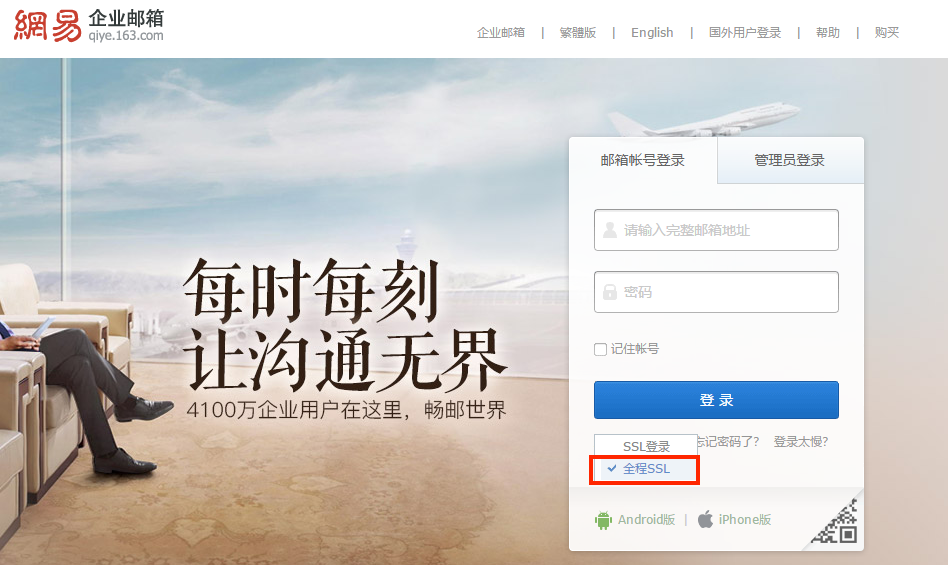
Ø 邮件客户端:
用户在配置客户端服务器时,勾选SSL加密进行设置,并填写进对应的加密端口号和服务器地址信息。
² 邮箱大师客户端加密设置步骤:
1、点击“设置-邮箱管理-更多-服务器设置”。
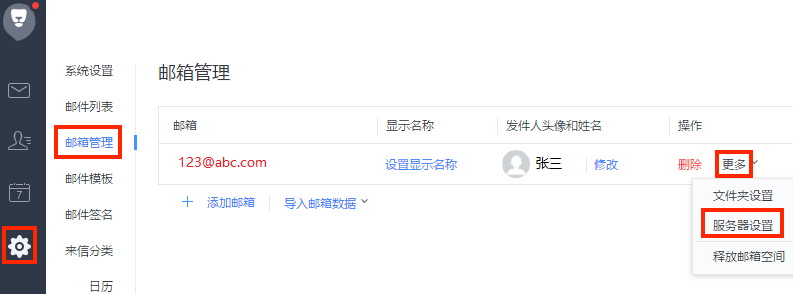
2、勾选“使用安全链接SSL”。
收件服务器端口 IMAP为 993/POP 为995
发信服务器SMTP端口 465/994/587
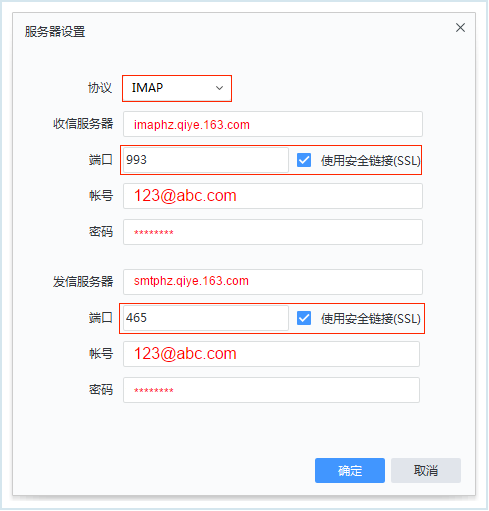
² Outlook客户端加密设置步骤:
1、点击文件-账户设置-更改账户-其他设置(2007版本outlook:点击工具-账户设置-更改账户-其他设置)

2、点击“高级”,在“使用以下加密连接类型”中选择“SSL”。
收件服务器端口 IMAP为 993/POP 为995
发信服务器SMTP端口 994/465/587
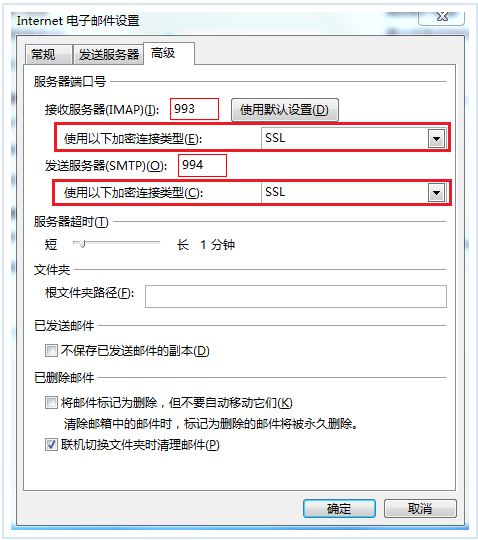
² Mac邮件客户端加密设置步骤:
1、点击邮件-偏好设置-帐户-服务器设置
2、勾选“使用TLS/SSL”
收件服务器端口 IMAP为 993/POP 为995
发信服务器SMTP端口 994/465/587
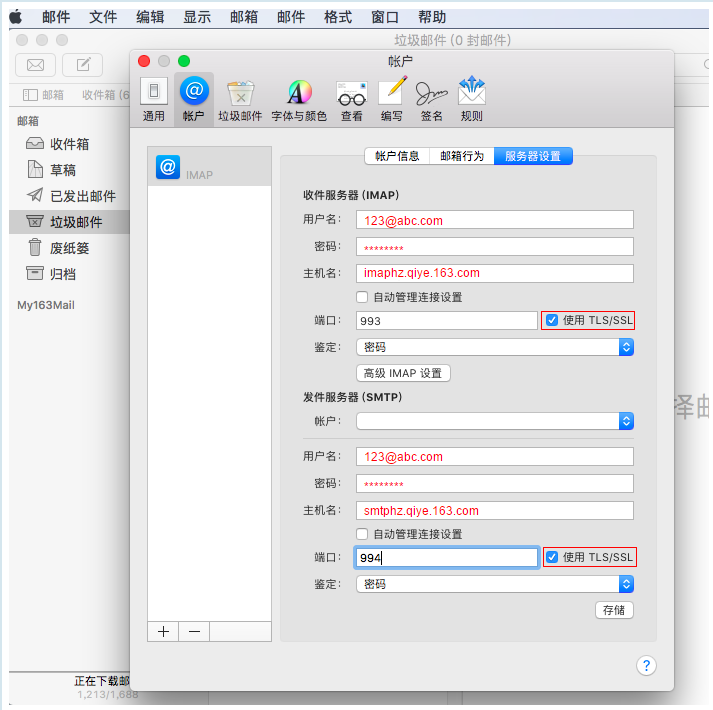
更多邮箱安全小技巧,欢迎关注“网易企业邮箱”微信公众号,点击菜单栏“产品介绍-邮箱安全”,进入邮箱安全专栏查看哦~
